Debes haber usado y oído hablar de Flash. Sin embargo, ¿conoces Adobe Animate? Esta herramienta ha agregado algunas características excelentes para ayudarlo a crear animaciones. Ahora, lea esta publicación para conocer información básica sobre Adobe Animate. Por supuesto, puede probar otra alternativa gratuita y simple de Adobe Animate:el software MiniTool para crear videos animados.
Los amantes de la animación podrían haber usado la alternativa de ritmo al antiguo Adobe Flash:Adobe Animate. Aquí, para ayudar a más usuarios a conocer esta herramienta, este artículo muestra 4 cosas sobre Adobe Animate que desea saber.
¿Qué es Adobe Animate?
Flash Professional fue estándar para producir animaciones ricas en la web en las últimas dos décadas. En los últimos años, Adobe reescribió la herramienta para incorporar compatibilidad nativa con HTML5 Canvas y WebGL junto con el formato Flash y las aplicaciones de Adobe AIR.
Desarrollado por Adobe Systems, Adobe Animate CC, anteriormente Adobe Flash Professional, es un programa de creación multimedia y animación por computadora.
Adobe Animate le permite crear animaciones y gráficos vectoriales interactivos para juegos, programas de televisión, videos en línea, aplicaciones y más en un entorno de creación basado en una línea de tiempo. Adobe Animate puede dar vida a dibujos animados y anuncios publicitarios, y agregar acción al contenido de aprendizaje electrónico, así como infografías.
Con Adobe Animate, puede crear garabatos y avatares animados, y puede publicar rápidamente sus animaciones en múltiples plataformas en cualquier formato.
Adobe Animate CC ofrece soporte para gráficos de trama, texto enriquecido, incrustación de audio/video y secuencias de comandos ActionScript. Este programa ha agregado una amplia gama de funcionalidades avanzadas como HTML5 Canvas y WebGL, y es extensible para admitir formatos personalizados como Snap.svg.
Además, Adobe Animate admite la creación y publicación de formatos Flash, así como el empaquetado de aplicaciones de Adobe AIR. Puede ver su contenido en cualquier lugar sin instalar complementos porque este programa tiene flexibilidad con los formatos de salida.
A continuación, veamos las excelentes características de Adobe Animate CC.
Top 7 buenas funciones de Adobe Animate
#1. Pinceles vectoriales:crea personajes que cobran vida
Adobe Animate ofrece los pinceles vectoriales. Con la ayuda de un bolígrafo o stylus, puedes tener funcionalidades de presión e inclinación sobre el dibujo de líneas y trazos. El pincel no solo ofrece las opciones básicas, incluido el tamaño, el color y la suavidad, sino que también tiene parámetros de influencia de la presión y la velocidad.
Al crear patrones, puede cambiar el ancho según la presión que aplique. Por lo tanto, Animate CC es una buena opción para los usuarios que deseen crear gráficos vectoriales 2D utilizando formas, patrones, curvas, etc.
En una palabra, Animate CC ofrece Adobe Fresco Live Brushes que le permite esbozar y dibujar personajes más expresivos que se mezclan y florecen como si fueran reales. Además, con una simple animación cuadro por cuadro, puede hacer que sus personajes parpadeen, hablen y caminen, y cree banners web interactivos que respondan a sus interacciones, como clics.
#2. Formato de exportación:publique en cualquier plataforma
Todo el mundo puede ver fácilmente sus animaciones creadas por Adobe Animate CC desde el escritorio al dispositivo móvil porque esta herramienta ha adaptado los estándares web para la exportación de animaciones. Y puede ver su animación sin instalar un complemento de Flash Player.
Adobe Animate CC le permite exportar animaciones a múltiples plataformas, incluidas HTML5 Canvas, WebGL, Flash/Adobe AIR y plataformas personalizadas como SVG. Este programa también le permite incluir código dentro de sus proyectos e incluso le permite agregar acciones sin tener que codificar.
Animate CC le permite generar la hoja de sprites basada en fotogramas clave y usar el CSS para animarlos. También puede exportar archivos a formato Flash Player e incluso puede empaquetar activos en formato .zip porque este programa ha introducido un nuevo paquete OAM.
#3. Cámara de Adobe Animate
Para que su animación sea una vista más realista, Adobe Animate CC presenta una función de cámara virtual que le permite estimular fácilmente el movimiento de su cámara. En pocas palabras, si lo desea, puede desplazar, hacer zoom y rotar fácilmente sus animaciones.
Artículo relacionado:cómo rotar video
Con Adobe Animate Camera, puede agregar efectos más dramáticos a sus animaciones. Por ejemplo, cuando está creando una escena de lucha en una película animada, puede acercar o alejar y cambiar la atención del espectador de un punto a otro o puede rotarla para darle un efecto dramático.
#4. Sincronización de audio
Adobe Animate le permite sincronizar audio en sus animaciones. En otras palabras, puede sincronizar audio para su serie de animación. Además, con la función de línea de tiempo de Adobe Animate CC, puede controlar el bucle de audio.
#5. Fuente
Ahora, Adobe Animate CC viene con la integración de Typekit. Por lo tanto, puede obtener innumerables fuentes web premium a través de un plan de suscripción y usarlas en documentos de lienzo HTML5.
A través de cualquier nivel del plan Creative Cloud, puede usar algunas fuentes seleccionadas disponibles en la biblioteca de Typekit. Si desea obtener acceso a la biblioteca completa de Typekit para seleccionar miles de fuentes premium para el lienzo de HTML5, debe gastar algo de dinero para suscribirse.
#6. Ponte a jugar
Adobe Animate CC ofrece potentes ilustraciones y herramientas de animación para ayudarlo a crear contenido web y móvil interactivo para juegos y anuncios. Puede diseñar fácilmente pantallas de inicio, crear entornos de juego, integrar audio y compartir sus animaciones. Animate CC le permite hacer todo el diseño y la codificación de sus recursos directamente dentro de la aplicación.
#7. Cronología moderna
Los controles de la línea de tiempo de Adobe Animate CC se han revisado con nuevas opciones y funcionalidades, como:
- Editar varios fotogramas.
- Crea una interpolación clásica.
- Personalice el fotograma clave de inserción.
- Haga clic en cualquier capa y resáltela con un color.
- Desplace la línea de tiempo mediante la herramienta de mano de la barra de herramientas.
- Freedom funciona en la capa activa sin esfuerzo con la opción de vista de una sola capa.
- El botón de papel cebolla ofrece la opción Configuración avanzada para elegir los parámetros de configuración. Por ejemplo, puede elegir la opacidad inicial, disminuir por, rango, modos y controlar la visualización de la piel de cebolla.
Comparta 7 funciones excelentes de Adobe Animate con todos ustedes.Haga clic para twittear
Tutorial de Adobe Animate:cómo utilizar Animate
Aquí, le mostraremos cómo usar Animate para crear animaciones de personajes 2D en varios formatos de medios.
Paso 1. Preparar la etapa
Inicie un nuevo documento y seleccione Crear nuevo> HTML5 Canvas. A continuación, haga clic en Propiedades> Color del escenario para ajustar el ancho y el alto del escenario u otros detalles según sus necesidades creativas. Se recomienda elegir una proporción de 16:9.
Toma, te puede interesar esta publicación:el mejor tamaño de video de YouTube.
Paso 2. Importar medios
Haga clic en Bibliotecas CC para buscar recursos multimedia en la base de datos de Adobe o soltar medios de una biblioteca existente. Después de eso, arrastre y suelte cualquier elemento para agregarlo a su escenario.
Paso 3. Agrega un personaje
Haga clic en Nueva capa para crear una capa separada para la animación de su personaje. Arrastra el personaje al escenario para comenzar tu animación
Paso 4. Animar el personaje
Puede animar vectores como animar en tándem, rotar, estirar o simplemente cambiar la posición de estos objetos, etc.
No hay duda de que la industria de la animación es muy interesante. Una herramienta de animación profesional puede hacer que las animaciones sean más interesantes y divertidas. Pero, si es un usuario nuevo y no quiere gastar dinero aprendiendo un programa profesional, puede probar una alternativa a Adobe Animate.
Alternativa de Adobe Animate - Editar videos animados
Si desea una alternativa a Adobe Animate CC, puede probar MiniTool MovieMaker, gratis, sin anuncios, sin paquete de software de edición de video sin marca de agua. Con esta herramienta, puede crear fácilmente videos de animación.
Características principales de MiniTool MovieMaker
- Ofrece una línea de tiempo simple para ayudarte a crear videos animados.
- Ofrece alrededor de 100 transiciones para permitirle combinar varios videos en uno solo.
- Ofrece efectos y corrección de color, lo que elevará su video explicativo a un nuevo nivel.
- Ofrece textos animados. Puede agregar títulos, subtítulos y créditos finales a videos animados.
- Ofrece algunas funciones básicas para ayudarlo a personalizar sus videos animados, como rotar video, dividir video, recortar video y más.
- Te permite agregar música a videos animados y editar archivos de música como música de entrada o salida gradual.
- Te permite guardar videos animados en diferentes formatos de archivo, como GIF, MP4, AVI, MOV y más. Incluso te permite convertir videos a MP3.
Artículo relacionado:cambiar formato de video
En una palabra, si es un usuario nuevo, es mejor que pruebe la alternativa de Adobe Animate como MiniTool MovieMaker. Es un editor de video gratuito para principiantes para editar videos animados.
Cómo crear videos animados
Paso 1. Descarga e instala MiniTool MovieMaker en la PC y ejecútalo para abrir su interfaz principal.
Paso 2. Importa archivos (incluidos videos, fotos y archivos de música) que quieras usar para crear videos animados.
Paso 3. Edita tu video animado. Por ejemplo, recorte el video para eliminar las partes no deseadas. Puedes leer este recortador de videos para aprender cómo recortar un video.
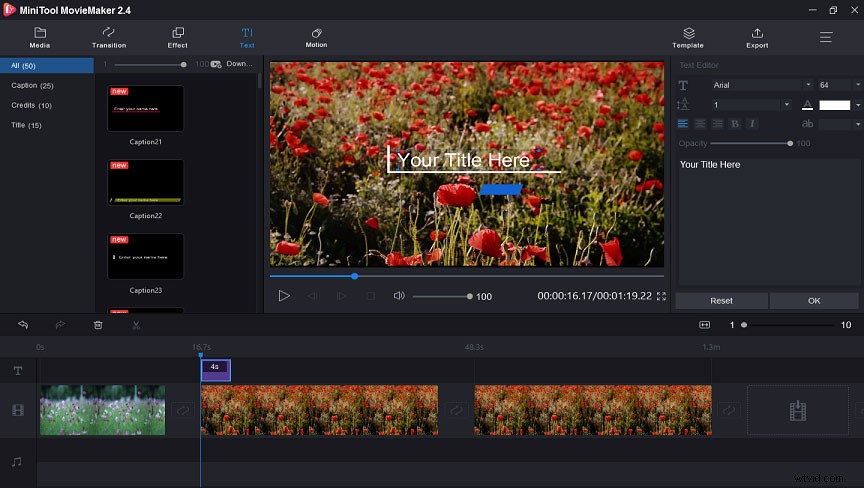
Paso 4. Guarde el video animado en su PC o dispositivo portátil.
MiniTool MovieMaker te ayuda a crear videos animados fácilmente. Haz clic para twittear
Palabras Finales
Los videos animados son ampliamente utilizados por la mayoría de los usuarios. Para crear un video animado profesional, puede probar Adobe Animate CC. Con esta herramienta puedes hacer animaciones interactivas o elementos animados para sitios web y puedes diseñar animaciones interactivas para juegos. Adobe Animate CC le permite publicar animaciones en varias plataformas en prácticamente cualquier formato y llegar a los espectadores en cualquier pantalla.
Si eres un usuario nuevo y solo quieres intentar crear videos animados, es mejor que pruebes MiniTool MovieMaker porque es un software de edición de video gratuito y simple. Por supuesto, este editor de video gratuito ofrece las funciones básicas para ayudarlo a editar videos animados. ¡Descárgalo gratis para probarlo!
Espero que te guste esta publicación. Si tiene alguna pregunta, no dude en contactarnos a través de [email protected].
Preguntas frecuentes sobre Adobe Animate
🎐¿Cuánto cuesta Adobe Animate?Adobe ofrece 4 opciones para los usuarios.
- Aplicación única de Adobe Animate:obtenga Animate como parte de Creative Cloud por solo 20,99 USD/mes.
- Aplicaciones de la aplicación Creative Cloud:obtén toda la colección de aplicaciones creativas de Animate por solo 50,99 USD/mes.
- Estudiantes y profesores:Ahorre más del 60 % en toda la colección de aplicaciones de Creative Cloud por 19,99 USD al mes.
- Empresa:aplicaciones creativas líderes en la industria con administración de licencias simple. Desde 33,99 USD al mes
Adobe Animate se posicionó como un jugador importante en la industria de la animación. Es una buena opción para los usuarios que desean crear gráficos vectoriales o comenzar a aprender animación digital 2D debido a sus potentes funciones.
Aunque Adobe dice que Animation está diseñado para que sea fácil de usar, los principiantes también necesitan algo de tiempo para crear y la mayoría de ellos incluso necesitan orientación. Se recomienda leer el tutorial de Adobe Animate antes de usarlo.
